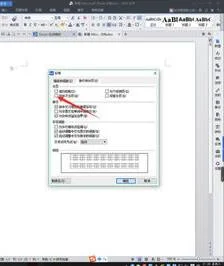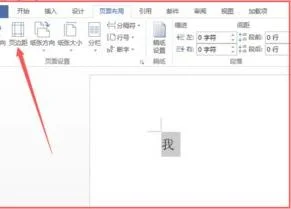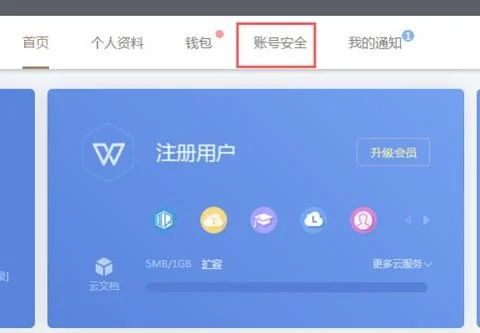1.wps表格怎么全部复制粘贴
方法一:
1、鼠标移到表格“左上角”(鼠标指针变成十字),单击鼠标(选中表格);
2、按Ctrl + C组合键,复制表格;
3、在另一个word文档中,按Ctrl + V组合键,粘贴表格。
方法二:
1、先把word表格保存为一个word文件,如文件名为:表格;
2、在另一个word文档中,把光标放在需要插入文件的地方;
3、点击插入---->;对象----->;文件中的文字;
4、弹出插入文件对话框,找到需要插入的文件(表格),点击右下角的插入按钮即可,如图所示。
2.wps的表格中怎么复制全部内容但不包括隐藏部分
1、首先打开需要编辑的WPS表格,进入到编辑页面中。
2、然后按键盘上的“Ctrl+A”组合键全选表格中的全部内容。
3、然后按下键盘上的“Ctrl+G”组合键,或者打开查找和选择中的“定位条件”。
4、然后在弹出来的窗口中点击选择“可见单元格”,回车确定。
5、然后对选中的全部内容进行复制。
6、然后切换到空白的单元格进行粘贴,就可以看到不包括隐藏部分了。
3.WPS表格怎么批量复制与创建工作表
打开(或新建)一工作表,如图所示。
wps表格中如何快速复制工作表?
鼠标移至要复制的工作表标签栏处,如下图所示。
wps表格中如何快速复制工作表?
右击鼠标键,在弹出的选项中选择[移动或复制工作表],如下图所示。
wps表格中如何快速复制工作表?
在选择[移动或复制工作表]后,单击鼠标,会弹出[移动或复制工作表]的对话框,如下图所示。
wps表格中如何快速复制工作表?
在[移动或复制工作表]对在框中,勾选“建立副本”(注意此项一定要勾选的,否则无法复制整张工作表),如下图所示。
wps表格中如何快速复制工作表?
单击[确定]按钮后,即可快速复制工作表了。对二张工作表进行对比,可以看出二张工作表无论格式、内容一模一样的。如下图所示。
wps表格中如何快速复制工作表?